linux服务器(centos7环境)配置tomcat8开机自启动(亲测有效)
Posted 小志的博客
tags:
篇首语:本文由小常识网(cha138.com)小编为大家整理,主要介绍了linux服务器(centos7环境)配置tomcat8开机自启动(亲测有效)相关的知识,希望对你有一定的参考价值。
目录
lz搞了一天才搞定,路过的大佬们尝试成功后点个赞再走,哈哈哈哈哈。
一、lz的jdk、tomcat版本和安装路径
#jdk的版本和安装路径
/home/java/jdk1.8.0_202
#tomcat的版本和安装路径
/usr/local/tomcat-app/apache-tomcat-8.5.66


二、配置tomcat8开机自启动步骤
1、配置jdk和tomcat环境变量
-
编辑 /etc/profile配置文件
[root@localhost /]# vi /etc/profile
-
在/etc/profile配置文件中加入如下内容:
注:jdk路径和tomcat路径替换成自己实际的路径#jdk enviroment export JAVA_HOME=/home/java/jdk1.8.0_202 export JRE_HOME=/home/java/jdk1.8.0_202/jre export PATH=$PATH:$JAVA_HOME/bin:$JRE_HOME/bin #tomcat enviroment export TOMCAT_HOME=/usr/local/tomcat-app/apache-tomcat-8.5.66 export PATH=$PATH:$TOMCAT_HOME/bin
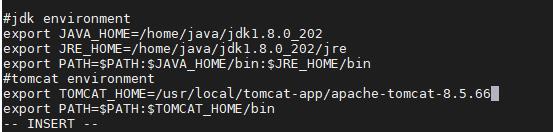
- 配置jdk和tomcat的环境变量,目的可以在任意目录下启动或者关闭tomcat服务。
#启动tomcat服务命令
[root@localhost /]# startup.sh
#停止tomcat服务命令
[root@localhost /]# shutdown.sh
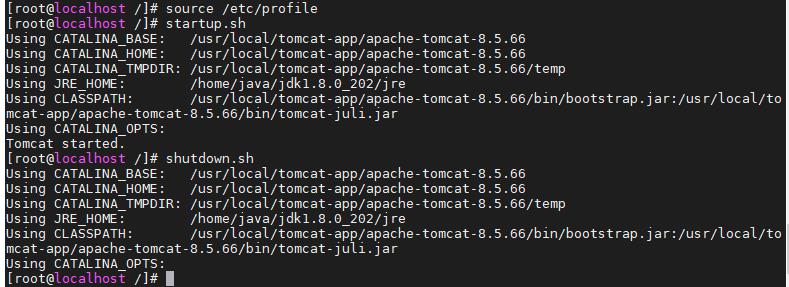
2、配置tomcat/bin路径下的catalina.sh配置文件
-
编辑tomcat/bin路径下的catalina.sh配置文件
# 编辑tomcat/bin路径下的catalina.sh配置文件命令 [root@localhost /]# cd /usr/local/tomcat-app/apache-tomcat-8.5.66/bin/ [root@localhost bin]# vim catalina.sh
-
在catalina.sh配置文件中配置JAVA_HOME和JRE_HOME。配置的内容如下:
注:jdk路径替换成自己实际的路径#配置JAVA_HOME和JRE_HOME命令 export JAVA_HOME=/home/java/jdk1.8.0_202 export JRE_HOME=/home/java/jdk1.8.0_202/jre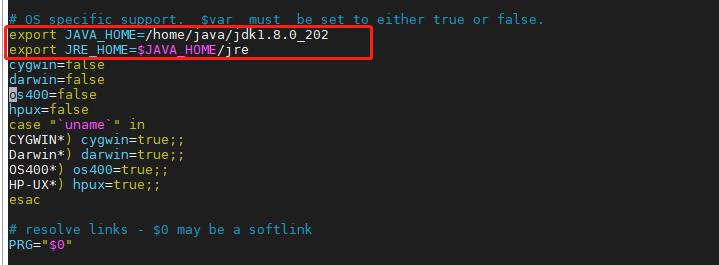
3、在/usr/lib/systemd/system/路径下创建tomcat.service文件并配置
-
在/usr/lib/systemd/system/路径下创建tomcat.service文件并编辑
[root@localhost bin]# cd /usr/lib/systemd/system/ root@localhost system]# vim tomcat.service
-
在tomcat.service文件添加如下内容
注:tomcat路径替换成自己实际的路径[Unit] #服务描述 Description=Tomcat After=syslog.target network.target remote-fs.target nss-lookup.target [Service] Type=oneshot #启动脚本 ExecStart=/usr/local/tomcat-app/apache-tomcat-8.5.66/bin/startup.sh #停止脚本 ExecStop=/usr/local/tomcat-app/apache-tomcat-8.5.66/bin/shutdown.sh #重启脚本 ExecReload=/bin/kill -s HUP $MAINPID RemainAfterExit=yes [Install] #运行级别下服务安装的相关设置,可设置为多用户,即系统运行级别为3 WantedBy=multi-user.target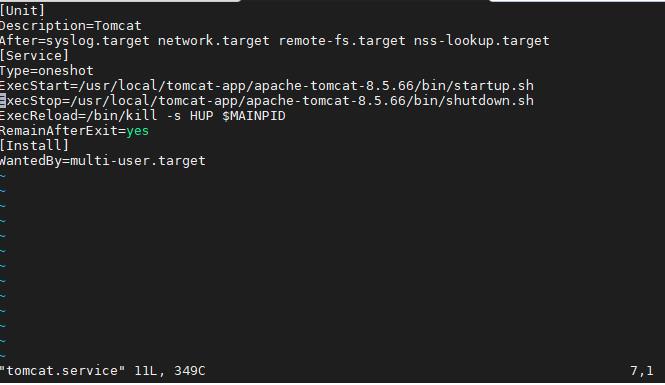
4、重新加载systemd
-
重新加载systemd,使 systemd生效
#重新加载systemd命令 [root@localhost system]# systemctl daemon-reload
5、验证脚本
-
验证脚本命令
#查看服务状态命令 systemctl status tomcat.service #停止服务命令 systemctl stop tomcat.service #启动服务命令 systemctl start tomcat.service -
如果启动服务出现如下错误,检查tomcat.service内容中的(符号是否正确或者是否有空格)
#启动服务命令 [root@localhost system]# systemctl start tomcat.serviceJob for tomcat.service failed because a configured resource limit was exceeded. See "systemctl status tomcat.service" and "journalctl -xe" for details -
查看服务状态,如下图:
(因为lz的tomcat服务是启动的,所以查看的状态为active状态)#查看服务状态 [root@localhost system]# systemctl status tomcat.service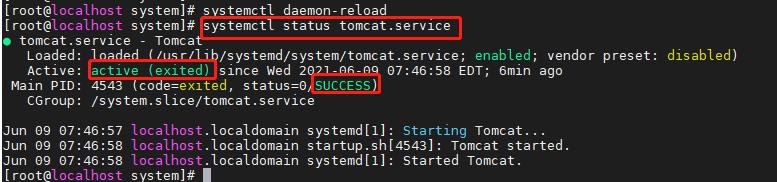
-
停止服务,再查看服务状态,服务状态为inactive,如下图:
#停止服务命令 [root@localhost system]# systemctl stop tomcat.service #查看服务状态 [root@localhost system]# systemctl status tomcat.service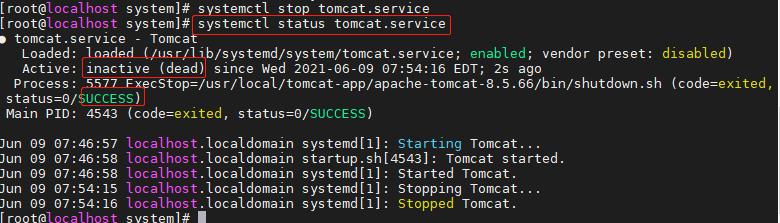
6、设置开机自启
-
设置开机启动tomcat
#设置开机启动tomcat命令 [root@localhost system]# systemctl enable tomcat.service
-
重启服务器(centos7环境)
#重启服务器命令 [root@localhost system]# reboot
-
重启linux服务器后,再次查看的状态为active状态
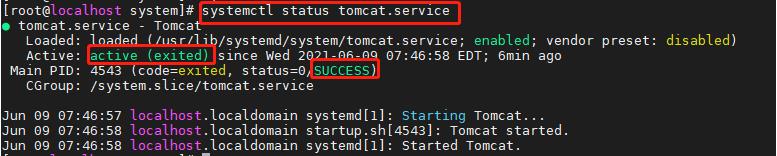
以上是关于linux服务器(centos7环境)配置tomcat8开机自启动(亲测有效)的主要内容,如果未能解决你的问题,请参考以下文章